如何使用 Apache IoTDB 分布式系统监控
如何使用 Apache IoTDB 分布式系统监控
从 Apache IoTDB 0.13.0 版本开始,我们引入了系统监控模块,可以完成对 Apache IoTDB 的重要运行指标进行监控,本文介绍了如何在 Apache IoTDB 分布式开启系统监控模块,并且使用 Prometheus + Grafana 的方式完成对系统监控指标的可视化。
1. 软件配置信息
2. 集群基础信息
本文在一台机器上启动 1 个 ConfigNode 和 1 个 DataNode 来搭建最简单的 Apache IoTDB 分布式集群,后续可以根据自己的需求调整 ConfigNode 和 DataNode 的数量,相关的配置是类似的。本文搭建的集群的基本配置信息如下表所示:
| 集群角色 | 节点IP | 监控模块推送器 | 监控模块级别 | 监控 Port |
|---|---|---|---|---|
| ConfigNode | 127.0.0.1 | PROMETHEUS | IMPORTANT | 9091 |
| DataNode | 127.0.0.1 | PROMETHEUS | IMPORTANT | 9093 |
3. 启动 Apache IoTDB 分布式集群
3.1. 启动 Apache IoTDB ConfigNode
- 进入
apache-iotdb-1.0.0-all-bin包 - 修改配置文件
conf/iotdb-confignode.properties,修改如下配置,其他配置保持不变:
1 | |
- 运行脚本启动 ConfigNode:
./sbin/start-confignode.sh,出现如下提示则为启动成功:

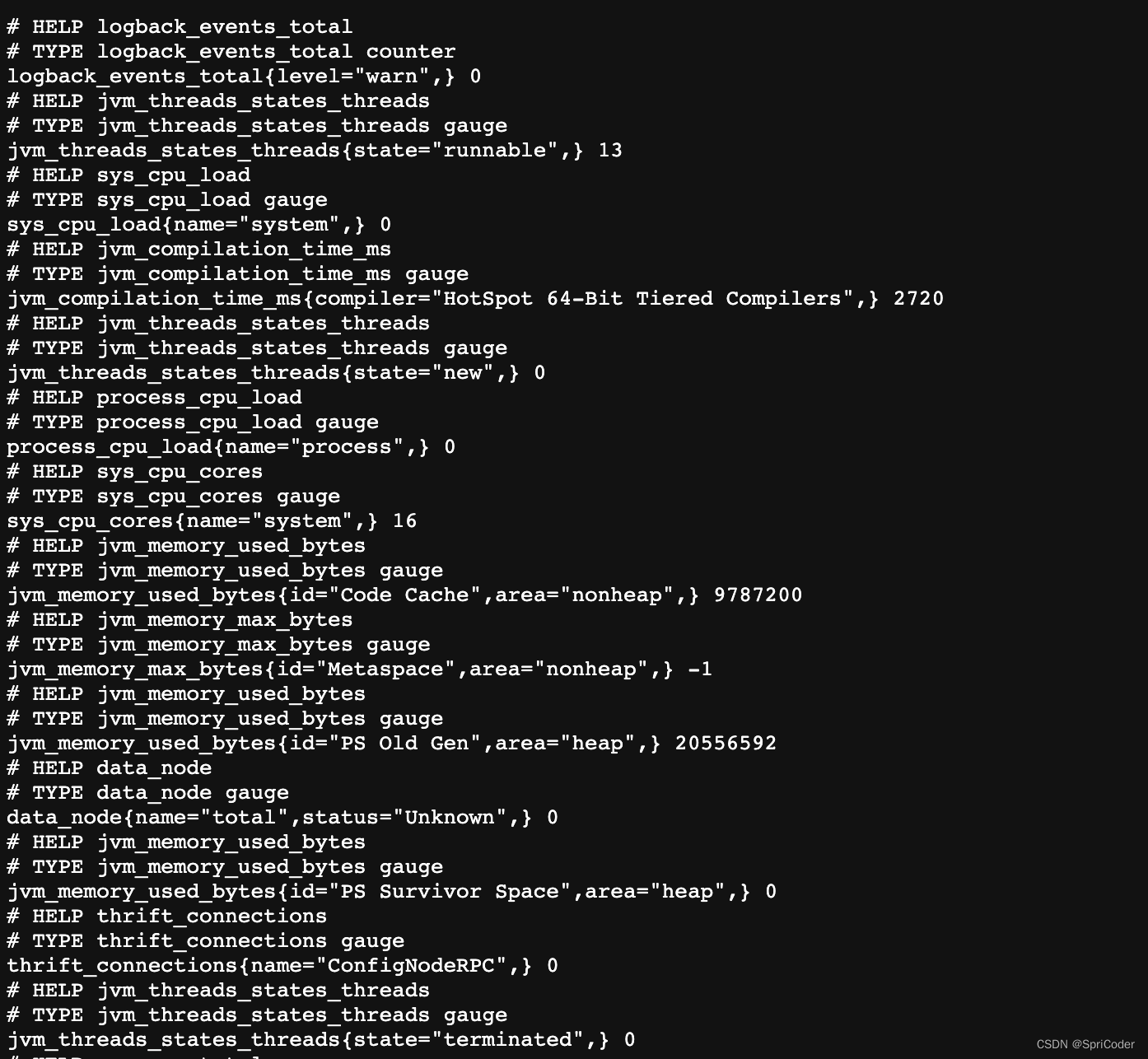
3.2. 启动 Apache IoTDB DataNode
- 进入
apache-iotdb-1.0.0-all-bin包 - 修改配置文件
conf/iotdb-datanode.properties,修改如下配置,其他配置保持不变:
1 | |
- 运行脚本启动 ConfigNode:
./sbin/start-datanode.sh,出现如下提示则为启动成功:

- 在浏览器进入
http://localhost:9093/metrics网址,可以查看到如下的监控项信息:
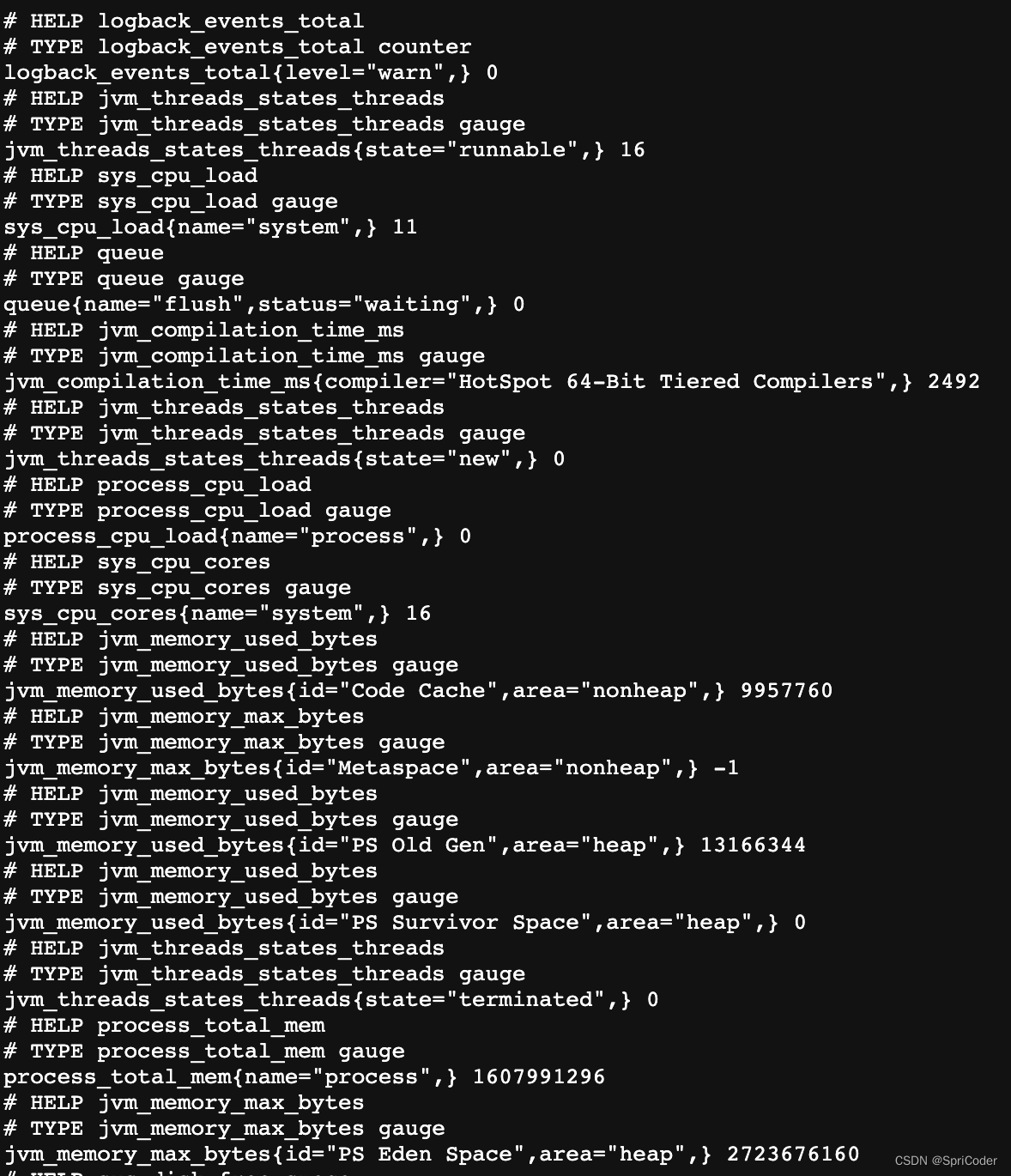
4. 配置 Prometheus 进行监控指标采集
- 下载Prometheus的二进制包到本地,解压后进入对应文件夹:
1 | |
- 首先,我们修改Prometheus的配置文件prometheus.yml如下
- 新增 confignode 任务收集 ConfigNode 的监控数据
- 新增 datanode 任务收集 DataNode 的监控数据
1 | |
- 启动Promethues
1 | |
- 在浏览器中输入 http://localhost:9090,进入Prometheus
- 查看配置是否成功:我们点击进入Status下的Target界面
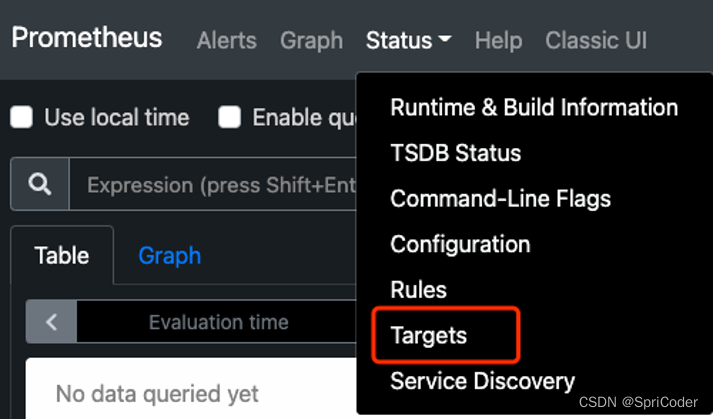
- 当我们看到如下图State均为Up时表示配置成功并已经联通,点击左侧链接可以跳转到网页监控。
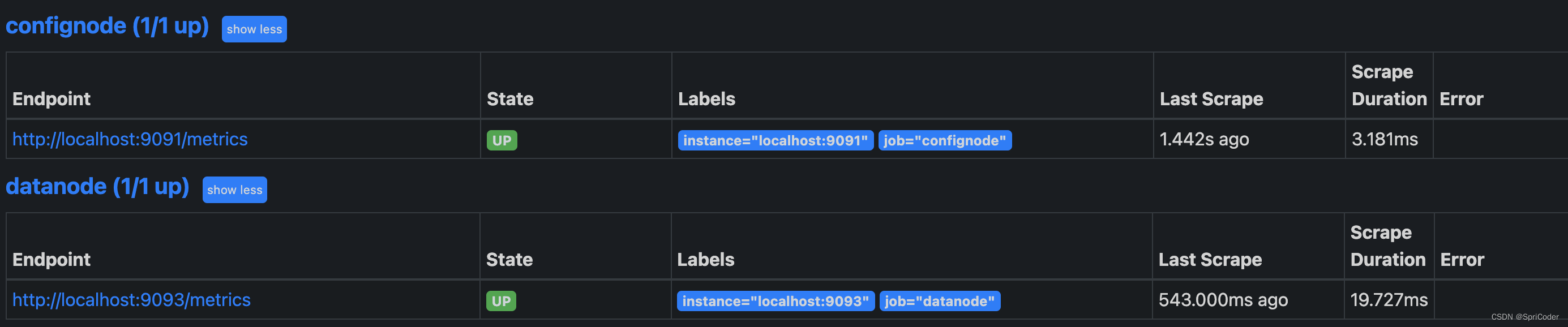
5. 使用 Grafana 进行数据可视化
5.1. Grafana 安装、配置与启动
- 下载Grafana的二进制包到本地,解压后进入对应文件夹:
1 | |
- 启动Grafana并进入:
1 | |
- 在浏览器中输入 http://localhost:3000,进入Grafana,默认初始用户名和密码均为 admin。
- 首先我们在 Configuration 中配置 Data Source 为 Prometheus
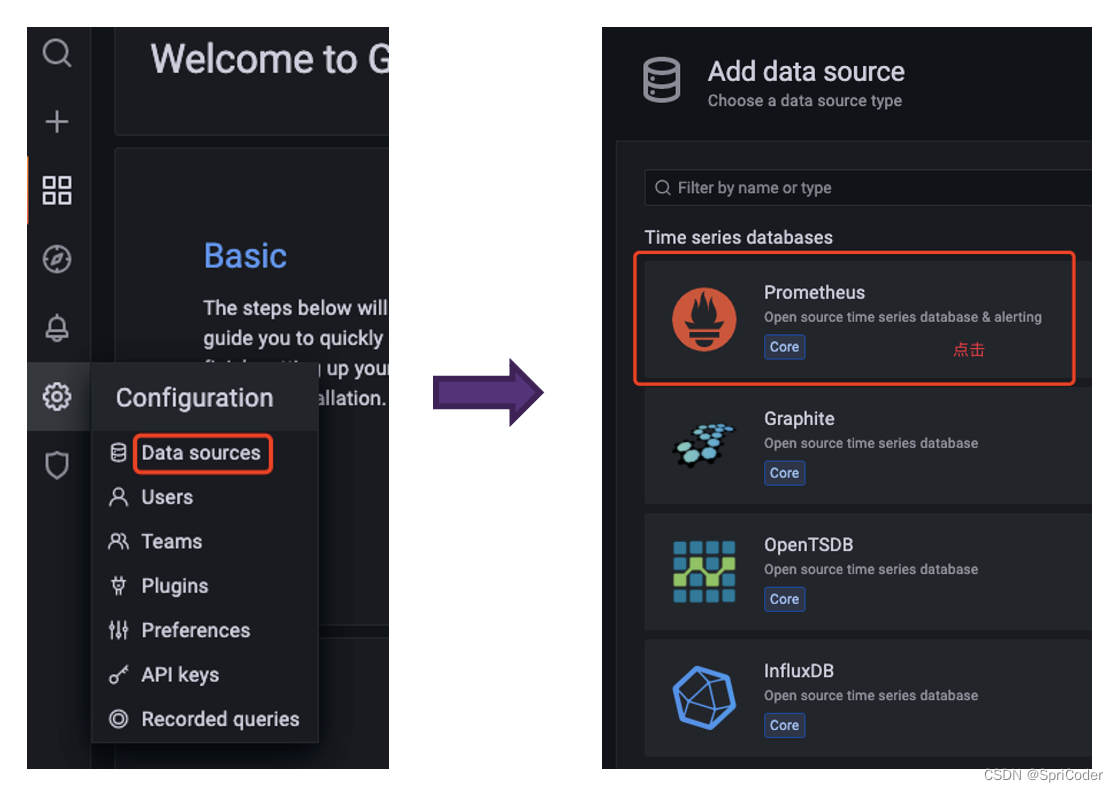
- 在配置 Data Source 时注意 Prometheus 所在的URL,配置好后点击Save & Test 出现 Data source is working 提示则为配置成功
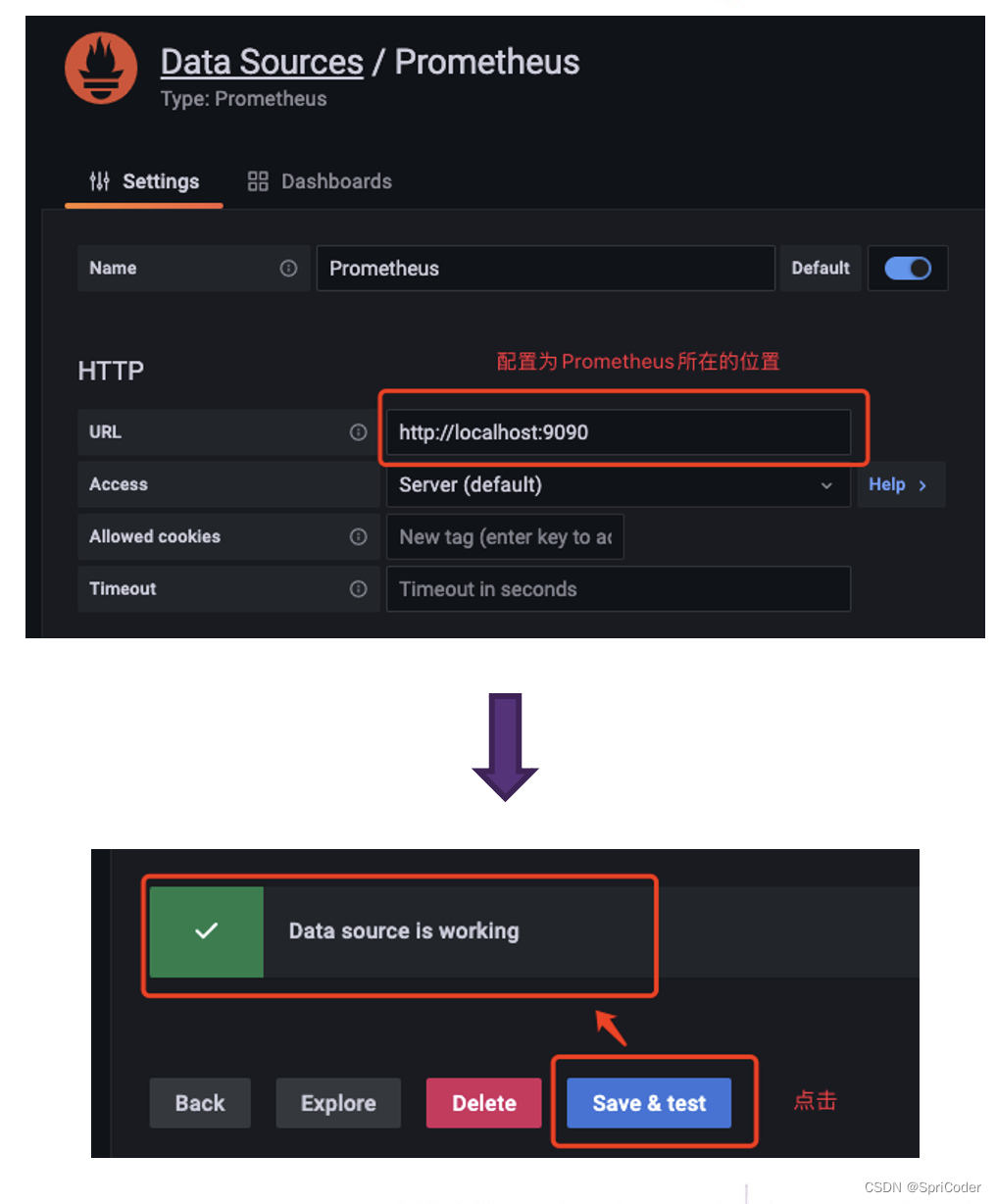
5.2. 使用官方提供的 Dashboard 进行数据可视化
5.2.1. Grafana Dashboard Json获取方式
- 从 GitHub 官网下载:
- Apache IoTDB ConfigNode Dashboard
- Apache IoTDB DataNode Dashboard
- 从 Grafana 官网获取:https://grafana.com/grafana/dashboards/?search=Apache+IoTDB
5.2.2. 导入 Grafana Dashboard 并使用
- 进入 Grafana,选择 Dashboards 的 Browse
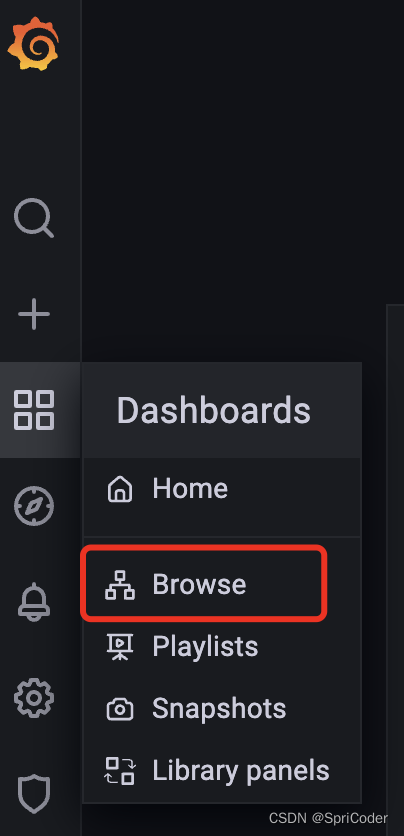
- 点击右侧 Import 按钮

- 选择一种方式导入 Dashboard
- 上传本地已下载的 Dashboard 的 Json 文件
- 输入 Grafana 官网获取到的 Dashboard 的 URL 或者 ID
- 将 Dashboard 的 Json 文件内容直接粘贴进入
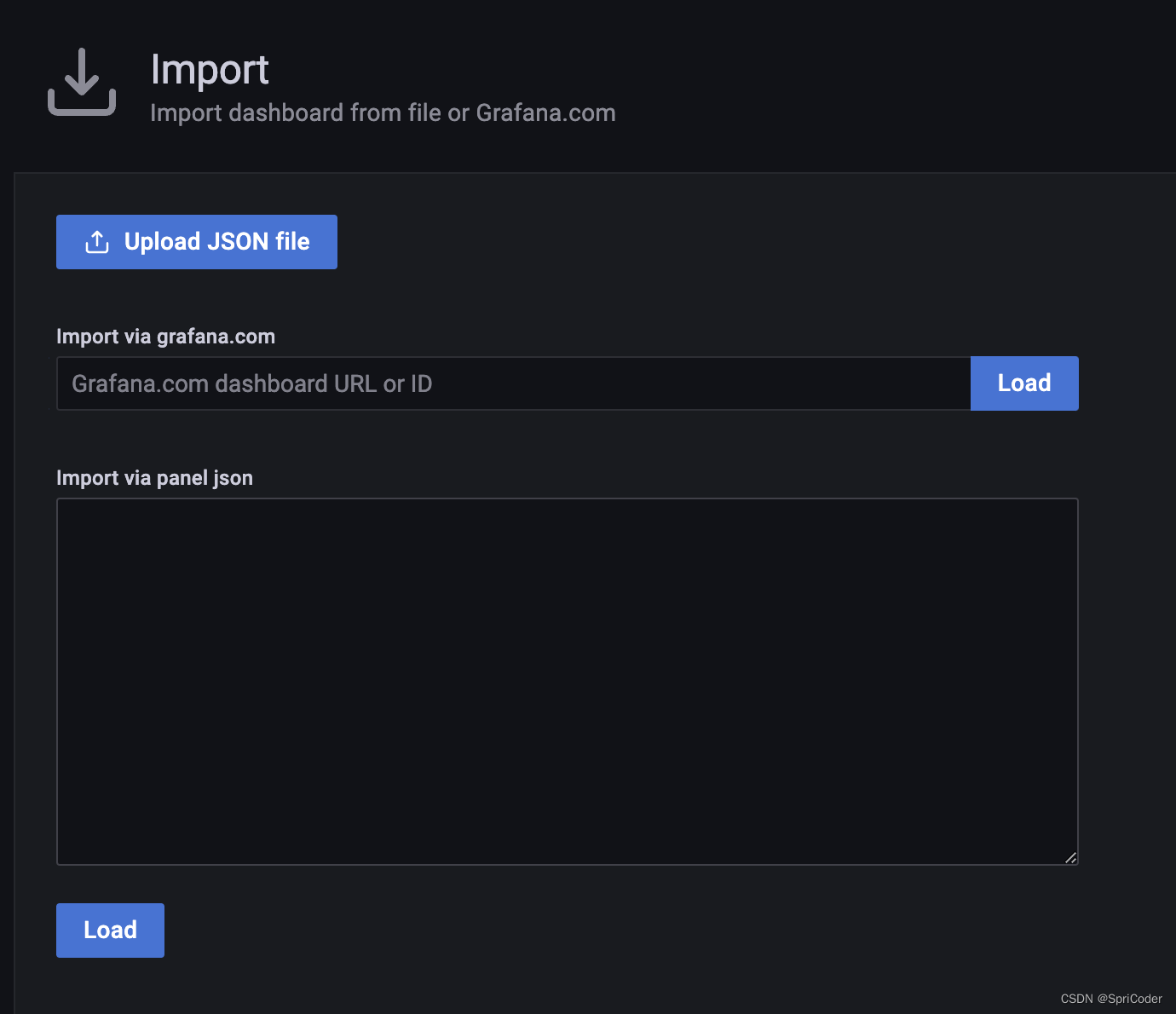
- 选择 Dashboard 的 Prometheus 为刚刚配置好的 Data Source,然后点击 Import
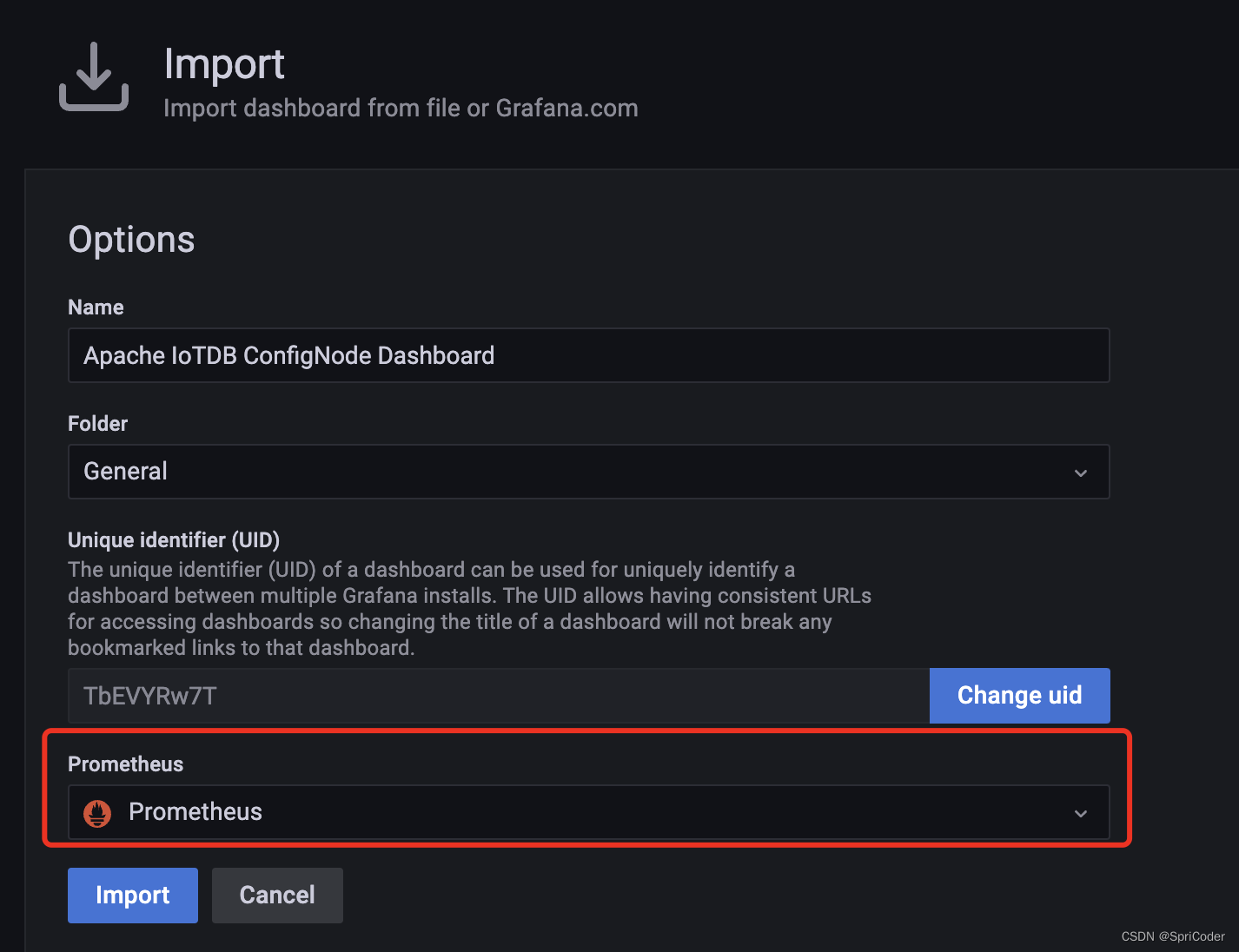
- 之后进入 Dashboard,选择 job 为 ConfigNode,就看到如下的监控面板
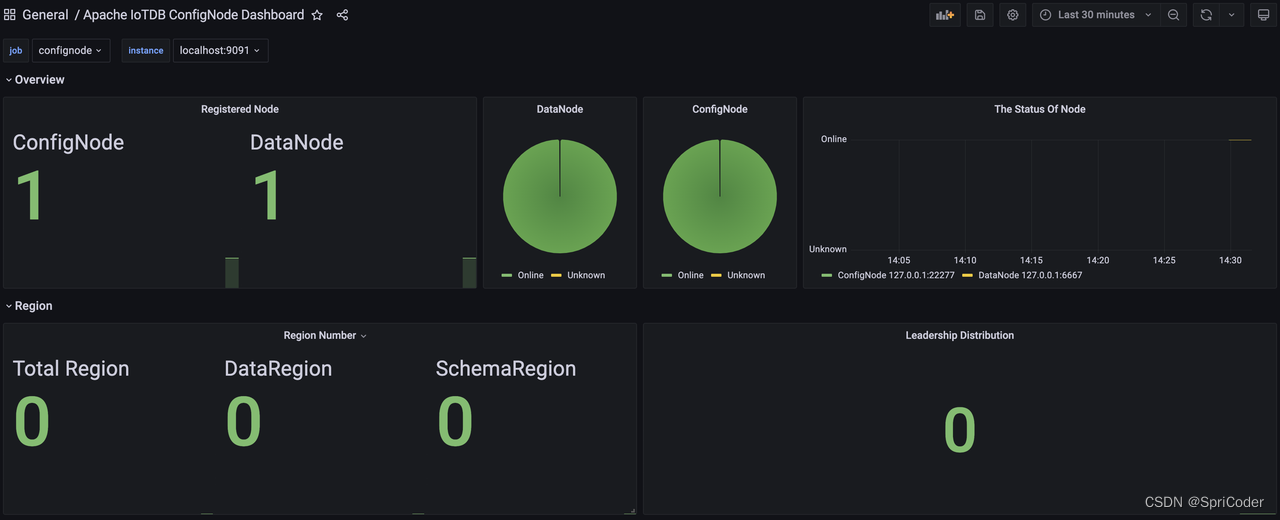
- 同样地,我们可以导入 Apache DataNode Dashboard,选择 job 为 DataNode,就看到如下的监控面板:
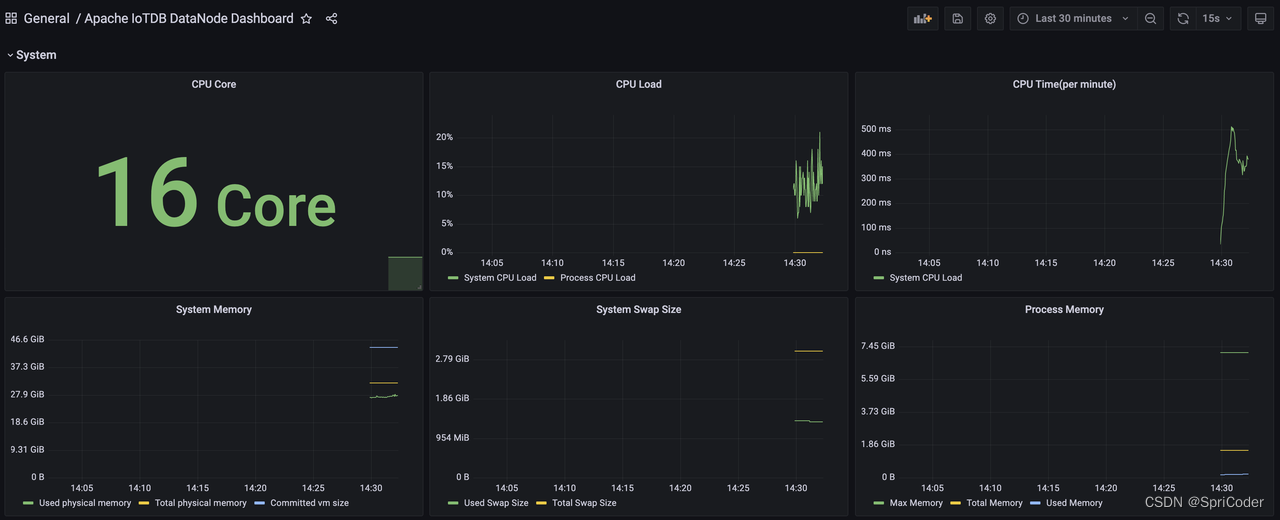
5.3. 创建新的 Dashboard 进行数据可视化
- 首先创建Dashboard,然后创建Panel
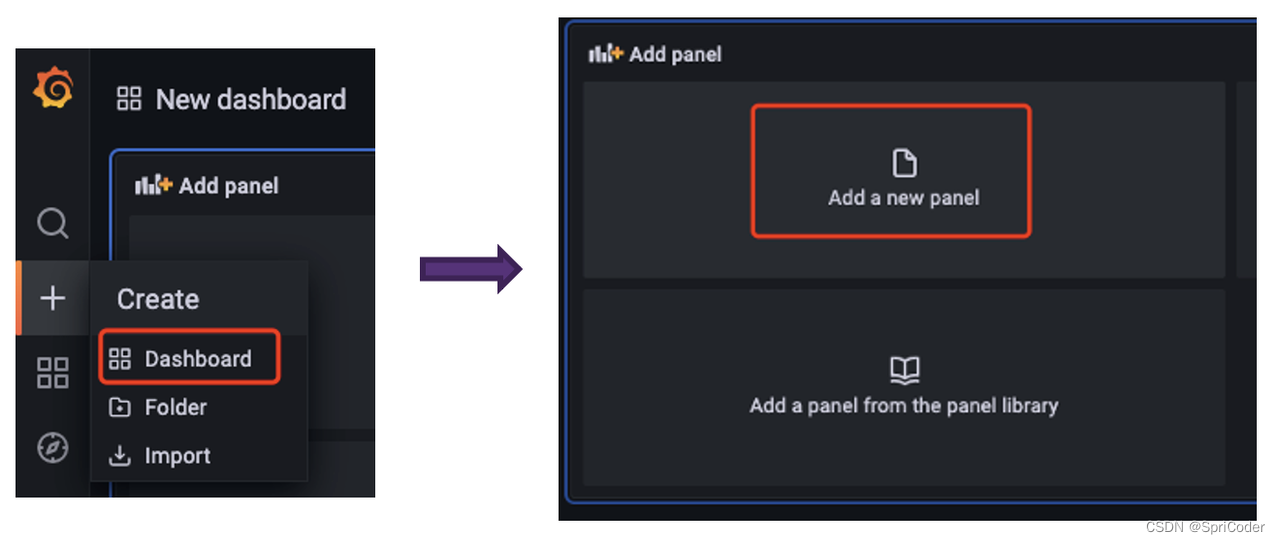
- 之后就可以在面板根据自己的需求对监控相关的数据进行可视化(所有相关的监控指标可以先在job中选择confignode/datanode筛选)
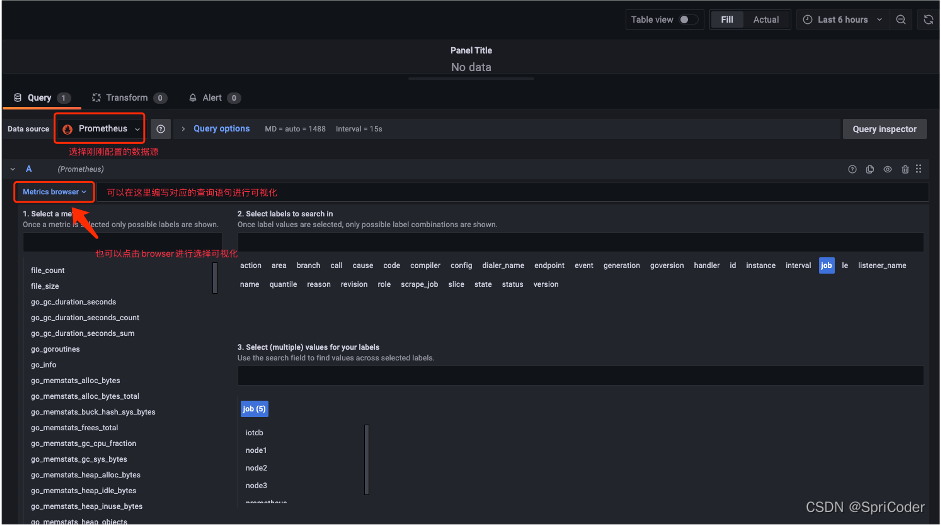
- 选择关注的监控指标可视化完成后,我们就得到了这样的面板:
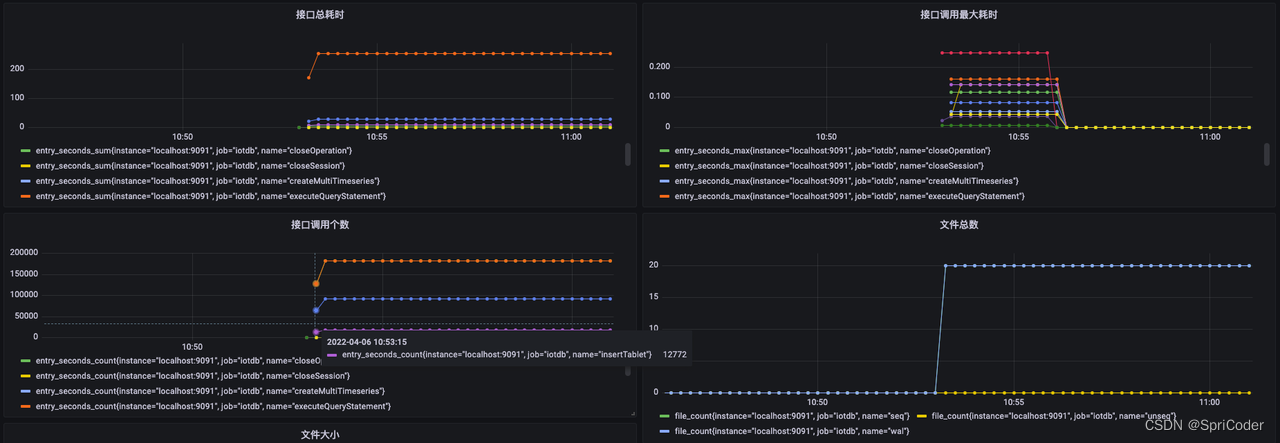
后续我们还会继续分享Apache IoTDB监控模块,敬请期待!
6. 用户手册
如何使用 Apache IoTDB 分布式系统监控
https://spricoder.github.io/2023/01/02/Apache%20IoTDB/metric/How-to-Use-Cluster-Metric/